BRUKERDOKUMENTASJON. VEDTAKSOPPFØLGING Bokmål. Versjon 6 Mars 2008 er under revidering
|
|
|
- Hanna Gjertsen
- 7 år siden
- Visninger:
Transkript
1 BRUKERDOKUMENTASJON VEDTAKSOPPFØLGING Bokmål Versjon 6 Mars 2008 er under revidering
2 Ingen deler av dette dokumentet kan kopieres til andre enn internt i din organisasjon eller reproduseres i noen form uten skriftlig samtykke fra ACOS AS. Informasjonen i dette dokumentet kan endres uten forvarsel. COPYRIGHT ACOS AS 2
3 INNHOLDSLISTE INNHOLDSLISTE... 3 Vedtaksoppfølging... 4 Koder for vedtaksoppfølging... 4 Rapporter... 4 Hvordan påføre statuskoder for møtesekretærer:... 5 Møtesekretær følger opp saker:... 5 Generelt for møtesekretærene::... 7 Hvordan påføre statuskoder for saksbehandlere... 8 Saksbehandler følger opp saker:... 8 For systemadministrator: Klargjøring av modulen for igangsetting:... 10
4 Vedtaksoppfølging WebSak har mulighet for å knytte til vedtaksoppfølging på et sakspapir, slik at man kan se hva som skjer/har skjedd i en sak etter at vedtak er fattet. Sakspapir med vedtakskoder påført, vil havne i en egen kurv for vedtaksoppfølging. Denne kurven kam distribueres til saksbehandlere og eventuelt til andre som kan ha nytt av en slik kurv. Hensikten med modulen er å få overblikk på hvor langt saken er kommet, og hvilke ledd som gjenstår før vedtaket er iverksatt. Koder for vedtaksoppfølging Her må organisasjonen tenke gjennom hvilke koder som skal benyttes. Registeret ligger Under Admin > Utvalg > Vedtakskoder. Her kan systemansvarlig i websak legge inn nye koder, og vedlikeholde eksisterende koder. Dette er bare et forslag til mulige koder for videre behandling av sakene. Rapporter Utvikling av vedtakskoder mot rapporter i Websak er ikke implementert enda. Dette er under arbeid 4
5 Hvordan påføre statuskoder for møtesekretærer: Møtesekretær følger opp saker: Møtesekretær legger inn første tilbakemelding til saksbehandler eks. 10 vedtak påført klar for oppfølging. Motesekretær er forutsatt å ha rolle 5 samt være autorisert for gjeldende utvalg for å sette statuskode på sakene. Møtesekretærene har to mulige framgangsmåter: 1. Sette statuskoder manuelt på ett og ett sakspapir (i valgfri rekkefølge) Høyreklikk på det sakspapiret du skal legge inn vedtaksoppfølging på. Velg fra menyen Sett vedtaksstatus. Gå til feltet vedtakskode, legg inn ønsket kode for eks vedtak iverksatt. Verdiene velges fra nedtrekksmenyen i dette feltet. Legg inn dagens dato, klikk ok. Dato kan velges fra kalender ved å dobbelt klikke i feltet Dato:. Velg OK. Fritekstfelt for merknader kan benyttes ved behov. Gjenta for hver sak på kartet. Fordelen med denne framgangsmåten er å kunne sette vedtakskoder i vilkårlig rekkefølge.
6 2. Knappen Vedtaksstatus (hurtigvarianten) Gå inn i møtebehandlingsbildet og hent fram møtet. Trykk på knappen Vedtaksstatus, som ligger til høyre for utvalgsnavnet: Gå til feltet vedtakskode, legg inn ønsket kode for eks vedtak iverksatt. Verdiene velges fra nedtrekksmenyen i dette feltet. Legg inn dagens dato, klikk ok. Dato kan velges fra kalender ved å dobbelt klikke i feltet Dato:. Velg OK. Fritekstfelt for merknader kan benyttes ved behov. Gjenta for hver sak på kartet. Fordelen med denne framgangsmåten er å kunne sette vedtakskoder i vilkårlig rekkefølge Vær OBS på at med denne framgangsmåten bør man fullføre påføring av statuskodene og følge nøye med, fordi man ikke ser hvilken sak man faktisk påfører statuskoder på.. Denne framgangsmåten er nyttig dersom man vet at alle sakene skal ha samme status. 6
7 Generelt for møtesekretærene:: Hvilken koden som velges fra møtesekretæren, vil avhenge av hvilke rutiner og funksjoner som tillegges denne rollen. Ofte vil det være første kode, for eksempel. 10 vedtak påført, men andre ganger er det møtesekretær som ekspederer saker både internt/eksternt, og da er det andre koder som benyttes. Når oppfølgingskode er valgt, får saksbehandler sakspapiret inn i kurven Vedtaksoppfølging Når vedtakskode 60 vedtak iverksatt settes, vil saken ikke lengre ligge i kurven vedtaksoppfølging.
8 Hvordan påføre statuskoder for saksbehandlere Saksbehandler følger opp saker: Saksbehandler henter sakene under kurven Vedtaksoppfølging (Kurven må spesiallages for alle organisasjoner ihht de vedtakskodene de ønsker.) Klikk på den saken du vil jobbe med, du får den med deg over i saksbilde. Åpne behandlingsfanen Dobbel klikk på utvalgbehandlingen (merket med blått) for å komme over i bildet Utvalgsbehandling. Gå til feltet vedtakskode, legg inn ønsket kode for eks vedtak iverksatt. Verdiene velges fra nedtrekksmenyen i dette feltet. 8
9 Legg inn dagens dato, klikk ok. Dato kan velges fra kalender ved å dobbelt klikke i feltet Dato:. Velg OK Fritekstfelt for merknader kan benyttes ved behov. Knappen Historikk viser hvilke koder som er knyttet til sakspapiret. Når koden 60 - Vedtak iverksatt knyttes til sakspapiret, skal den ikke lenger ligge i kurven Vedtaksoppfølging. (benyttes andre koder, skal den fortsatt ligge i kurven. For hver gang ny vedtakskode legges inn, legges den foregående i historikk.) Visning av statuskoder: Brukerne av websak vil kunne se koden som er benyttet i på sakspapiret. I dag ligger det visning for statuskodene på fanekartet Journalpost., Se feltene Kode, Merknad og Dato. I tillegg er det visning av statuskodene på fanekartet Behandling via feltet Status. Vi ser også muligheten for å få visning av statuskoden på Møtebehandlingsbildet. Dette er ikke utviklet slik pr i dag.
10 For systemadministrator: Klargjøring av modulen for igangsetting: 1. Sett verdien JA på systemparameter Modul_vedtaksoppfølging. 2. Kodene som organisasjonen skal bruke legges inn i registeret under ADMIN > UTVALG > VEDTAKSKODER. Bruk knappene NY og Lagre. 3. Kuren Vedtaksoppfølging må opprettes i hht koder som organisasjonen velge og distribueres til brukerne via Kurvadministrasjonen i websak. ACOS distribuerer standard kurv basert på statuskodene som vist i tabellen her (nedenfor). 4. Tilpasninger til andre statuskoder som organisasjonen velger å brukes, gjøres etter nærmere avtale. Ta kontakt med ACOS support for nærmere informasjon og avklaring i hht eventuelle kostnader med dette. 10
Gjesdal kommune. Saksframlegg. Hvordan melde opp saker til politisk behandling
 Gjesdal kommune Saksframlegg Hvordan melde opp saker til politisk behandling 17.12.2014 Innhold 1 Hvordan melde opp saker?... 3 1.1 Redigering av lister i Word... 9 1.2 Hvordan legge til vedlegg?... 10
Gjesdal kommune Saksframlegg Hvordan melde opp saker til politisk behandling 17.12.2014 Innhold 1 Hvordan melde opp saker?... 3 1.1 Redigering av lister i Word... 9 1.2 Hvordan legge til vedlegg?... 10
Oppretting av møte: 1: Logg inn som «Utvalgssekretær».
 Oppretting av møte: 1: Logg inn som «Utvalgssekretær». 2: Gå til «Utvalgsbehandling» og «Alle utvalg» for å opprette et møte. 3: Velg utvalget du vil opprette møte i. 4: Under punktet for «Møter» kan du
Oppretting av møte: 1: Logg inn som «Utvalgssekretær». 2: Gå til «Utvalgsbehandling» og «Alle utvalg» for å opprette et møte. 3: Velg utvalget du vil opprette møte i. 4: Under punktet for «Møter» kan du
AKTIVKOMMUNE. Brukerveiledning for administratorer og saksbehandlere
 AKTIVKOMMUNE Brukerveiledning for administratorer og saksbehandlere INNHOLDSFORTEGNELSE INTRODUKSJON... 3 TILGANG TIL SYSTEMET... 3 INNSTILLINGER... 4 KONFIGURASJON... 4 GRUNNDATA... 5 5.1. ADMINISTRER
AKTIVKOMMUNE Brukerveiledning for administratorer og saksbehandlere INNHOLDSFORTEGNELSE INTRODUKSJON... 3 TILGANG TIL SYSTEMET... 3 INNSTILLINGER... 4 KONFIGURASJON... 4 GRUNNDATA... 5 5.1. ADMINISTRER
Hvordan unnta et dokument (journalpost) fra offentlighet i WebSak
 ID Nfk.F.4.1.4.2.8 Versjon 0.03 Gyldig fra 07.11.2016 Siste versjon 01.03.2017 Forfatter May Moursund Verifisert Godkjent Hvordan unnta et dokument (journalpost) fra offentlighet i WebSak
ID Nfk.F.4.1.4.2.8 Versjon 0.03 Gyldig fra 07.11.2016 Siste versjon 01.03.2017 Forfatter May Moursund Verifisert Godkjent Hvordan unnta et dokument (journalpost) fra offentlighet i WebSak
Arbeidsflyt i Public360 godkjenning og gjennomgang
 Arbeidsflyt i Public360 godkjenning og gjennomgang UiS 2017 Innhold Hvorfor sende et saksdokument på arbeidsflyt... 1 Ansvarsvarsler... 1 Sende et dokument til godkjenning:... 2 Sende et dokument til gjennomgang:...
Arbeidsflyt i Public360 godkjenning og gjennomgang UiS 2017 Innhold Hvorfor sende et saksdokument på arbeidsflyt... 1 Ansvarsvarsler... 1 Sende et dokument til godkjenning:... 2 Sende et dokument til gjennomgang:...
Kurs for saksbehandlere ESA. Kurs Møtesekretær Versjon 8.0
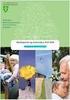 Kurs for saksbehandlere ESA Kurs Møtesekretær Versjon 8.0 EVRY Postboks 494 Skøyen 0213 OSLO Telefon: 06500 (sentralbord) Telefaks: 22 52 85 10 (resepsjon) evry.com Avfotografering eller annen reproduksjon
Kurs for saksbehandlere ESA Kurs Møtesekretær Versjon 8.0 EVRY Postboks 494 Skøyen 0213 OSLO Telefon: 06500 (sentralbord) Telefaks: 22 52 85 10 (resepsjon) evry.com Avfotografering eller annen reproduksjon
Hva er Sak. Hva er Journalpost
 ESA 8.1. 11.02.16 1 Innhold Hva er Sak... 3 Hva er Journalpost... 3 Lage en ny sak... 5 Registrere en ny journalpost... 10 Svar på Journalpost ( svar på brev/innkommen post )... 17 Arkiver e-post... 21
ESA 8.1. 11.02.16 1 Innhold Hva er Sak... 3 Hva er Journalpost... 3 Lage en ny sak... 5 Registrere en ny journalpost... 10 Svar på Journalpost ( svar på brev/innkommen post )... 17 Arkiver e-post... 21
Vedlegg 3 ephorte brukerveiledning for utvalgssekretær 1
 Vedlegg 3 ephorte brukerveiledning for utvalgssekretær 1 Innhold 1. Oppstart og innlogging... 3 1. Registrere og vedlikeholde medlemmer... 3 2. Oppsett av sakskart... 4 3. Oppsett av faste saker... 4 4.
Vedlegg 3 ephorte brukerveiledning for utvalgssekretær 1 Innhold 1. Oppstart og innlogging... 3 1. Registrere og vedlikeholde medlemmer... 3 2. Oppsett av sakskart... 4 3. Oppsett av faste saker... 4 4.
BIM2Share AS BIM2Share Kommentering & Signering uten roller Brukerveiledning
 side 1/13 BIM2Share AS BIM2Share Kommentering & Signering uten roller Brukerveiledning BIM2Share Kommentering & Signering V2.1 Innholdsfortegnelse 1 Grunnleggende... 2 1.1 Modulens oppsett... 3 1.2 Tittellinje...
side 1/13 BIM2Share AS BIM2Share Kommentering & Signering uten roller Brukerveiledning BIM2Share Kommentering & Signering V2.1 Innholdsfortegnelse 1 Grunnleggende... 2 1.1 Modulens oppsett... 3 1.2 Tittellinje...
Hvordan sende ut høringer fra Nordland fylkeskommune
 ID Nfk.F.4.1.4.2.3 Versjon 0.01 Gyldig fra 06.09.2016 Siste versjon 15.09.2016 Forfatter Kristin Nilsen Verifisert Godkjent Hvordan sende ut høringer fra Nordland fylkeskommune Side 1 av 9
ID Nfk.F.4.1.4.2.3 Versjon 0.01 Gyldig fra 06.09.2016 Siste versjon 15.09.2016 Forfatter Kristin Nilsen Verifisert Godkjent Hvordan sende ut høringer fra Nordland fylkeskommune Side 1 av 9
WEBSAK UTGÅENDE BREV OG EKSPEDERING. Oppdatert av: mhag 1
 WEBSAK UTGÅENDE BREV OG EKSPEDERING Oppdatert 14.9.2016 av: mhag 1 Innholdsfortegnelse Innledning... 3 1. Opprette brev i websak... 3 1.1. Lag ny journalpost.... 3 1.2. Fyll inn tittel og mottaker/e...
WEBSAK UTGÅENDE BREV OG EKSPEDERING Oppdatert 14.9.2016 av: mhag 1 Innholdsfortegnelse Innledning... 3 1. Opprette brev i websak... 3 1.1. Lag ny journalpost.... 3 1.2. Fyll inn tittel og mottaker/e...
Arbeidsflyt i Public360 godkjenning og gjennomgang
 Arbeidsflyt i Public360 godkjenning og gjennomgang UiS 2017 Innhold Hvorfor sende et saksdokument på arbeidsflyt... 1 Ansvarsvarsler... 1 Sende et dokument til godkjenning:... 2 Sende et dokument til gjennomgang:...
Arbeidsflyt i Public360 godkjenning og gjennomgang UiS 2017 Innhold Hvorfor sende et saksdokument på arbeidsflyt... 1 Ansvarsvarsler... 1 Sende et dokument til godkjenning:... 2 Sende et dokument til gjennomgang:...
2. Hvordan opprette og sende dokument via SvarUT (ekspedere)
 1. Hva er SvarUT? SvarUT er en løsning for kommuner til formidling av digital post. Som saksbehandler i WebSak kan du gjennom SvarUT sende digital post til innbyggere, næringsliv og offentlige organ. NB!
1. Hva er SvarUT? SvarUT er en løsning for kommuner til formidling av digital post. Som saksbehandler i WebSak kan du gjennom SvarUT sende digital post til innbyggere, næringsliv og offentlige organ. NB!
Vedlegg 3 ephorte brukerveiledning for utvalgssekretær 1
 Vedlegg 3 ephorte brukerveiledning for utvalgssekretær 1 Innhold 1. Oppstart og innlogging... 3 1. Registrere og vedlikeholde medlemmer... 3 2. Oppsett av sakskart... 4 3. Oppsett av faste saker... 4 4.
Vedlegg 3 ephorte brukerveiledning for utvalgssekretær 1 Innhold 1. Oppstart og innlogging... 3 1. Registrere og vedlikeholde medlemmer... 3 2. Oppsett av sakskart... 4 3. Oppsett av faste saker... 4 4.
Kurs for saksbehandlere ESA. Kurs strekkodeskanning Versjon 8.0
 Kurs for saksbehandlere ESA Kurs strekkodeskanning Versjon 8.0 EVRY Postboks 494 Skøyen 0213 OSLO Telefon: 06500 (sentralbord) Telefaks: 22 52 85 10 (resepsjon) evry.com Avfotografering eller annen reproduksjon
Kurs for saksbehandlere ESA Kurs strekkodeskanning Versjon 8.0 EVRY Postboks 494 Skøyen 0213 OSLO Telefon: 06500 (sentralbord) Telefaks: 22 52 85 10 (resepsjon) evry.com Avfotografering eller annen reproduksjon
360 Mine OneNote bøker. Brukerhåndbok
 360 Mine OneNote bøker Brukerhåndbok Denne håndboken er produsert med ComponentOne Doc-To-Help. 2010 Software Innovation ASA. Med enerett. Firmaer, navn og data som er brukt i eksempler er oppdiktede.
360 Mine OneNote bøker Brukerhåndbok Denne håndboken er produsert med ComponentOne Doc-To-Help. 2010 Software Innovation ASA. Med enerett. Firmaer, navn og data som er brukt i eksempler er oppdiktede.
Brukerhåndbok Websak Fokus
 Brukerhåndbok Websak Fokus Versjon 1/2017 Innhold Websak Fokus... 4 1 Hjelp... 4 2 Hovedmeny... 5 3 Kurver... 6 4 Lese og besvare innkommet post... 7 4.1 Lese... 7 4.2 Besvare... 8 4.3 Ekspedere utgående
Brukerhåndbok Websak Fokus Versjon 1/2017 Innhold Websak Fokus... 4 1 Hjelp... 4 2 Hovedmeny... 5 3 Kurver... 6 4 Lese og besvare innkommet post... 7 4.1 Lese... 7 4.2 Besvare... 8 4.3 Ekspedere utgående
HARSTAD KOMMUNE HVORDAN OPPRETTE REKRUTTERINGSSAK OG LYSE UT STILLING I REKRUTTERINGSMODULEN BRUKERMANUAL
 HARSTAD KOMMUNE HVORDAN OPPRETTE REKRUTTERINGSSAK OG LYSE UT STILLING I REKRUTTERINGSMODULEN BRUKERMANUAL 1. Opprette ny rekrutteringssak Du oppretter ny rekrutteringssak under menypunktet Ny stilling
HARSTAD KOMMUNE HVORDAN OPPRETTE REKRUTTERINGSSAK OG LYSE UT STILLING I REKRUTTERINGSMODULEN BRUKERMANUAL 1. Opprette ny rekrutteringssak Du oppretter ny rekrutteringssak under menypunktet Ny stilling
NOARK EGENERKLÆRING OM SYSTEMFUNKSJONALITET FRA PRODUSENTER AV NOARK-SYSTEMER
 RIKSARKIVAREN Revidert 01.03.2004 Om den praktiske utfyllingen av skjemaet: Hvor opplysninger skal spesifiseres, kan det nødvendige antall ekstra linjer settes inn etter behov. Det kan brukes en fri form
RIKSARKIVAREN Revidert 01.03.2004 Om den praktiske utfyllingen av skjemaet: Hvor opplysninger skal spesifiseres, kan det nødvendige antall ekstra linjer settes inn etter behov. Det kan brukes en fri form
Import av klientfiler er kun mulig fra Akelius Årsavslutning, Akelius Skatt og Akelius Revisjon.
 Filimport til Akelius Byrå Det er viktig at du følger anvisningene nøye for at overføringen av filer til Akelius Byrå skal bli riktig. Beregn godt med tid da importen kan være tidkrevende. Normal regnes
Filimport til Akelius Byrå Det er viktig at du følger anvisningene nøye for at overføringen av filer til Akelius Byrå skal bli riktig. Beregn godt med tid da importen kan være tidkrevende. Normal regnes
* Saksframlegg i ephorte. * Oppfølging av vedtak. * Administrativt vedtak
 * Saksframlegg i ephorte * Oppfølging av vedtak * Administrativt vedtak Opprette et saksframlegg Ta utgangspunkt i aktuell saksmappe i ephorte. Trenger du opprette ny saksmappe ta kontakt med arkivet.
* Saksframlegg i ephorte * Oppfølging av vedtak * Administrativt vedtak Opprette et saksframlegg Ta utgangspunkt i aktuell saksmappe i ephorte. Trenger du opprette ny saksmappe ta kontakt med arkivet.
BIM2Share AS BIM2Share Rapporter Brukerveiledning
 side 1/12 BIM2Share AS BIM2Share Rapporter Brukerveiledning BIM2Share Rapporter Innholdsfortegnelse 1 Introduksjon... 2 2 Rapportbeskrivelser... 3 2.1 Rapporttype 1: Arbeidsfordeling pr ansvarlig... 3
side 1/12 BIM2Share AS BIM2Share Rapporter Brukerveiledning BIM2Share Rapporter Innholdsfortegnelse 1 Introduksjon... 2 2 Rapportbeskrivelser... 3 2.1 Rapporttype 1: Arbeidsfordeling pr ansvarlig... 3
Veiviser for tilleggsmodulen Utvidet fravær
 15.06.2016 Veiviser for tilleggsmodulen Utvidet fravær Har du synspunkter? Vi tar gjerne i mot både ros og ris. Kom gjerne med skriftlige forslag til forbedringer. Har du spørsmål av noen art, ta kontakt
15.06.2016 Veiviser for tilleggsmodulen Utvidet fravær Har du synspunkter? Vi tar gjerne i mot både ros og ris. Kom gjerne med skriftlige forslag til forbedringer. Har du spørsmål av noen art, ta kontakt
Vedlegg 4 ephorteveiledning for saksbehandlere 1. Innhold
 Vedlegg 4 ephorteveiledning for saksbehandlere 1 Innhold Vedlegg 4 ephorteveiledning for saksbehandlere... 1 1. Opprett ny journalpost... 2 2. Legge til utvalg... 2 3. Opprette saksframlegget... 3 4. Produksjon
Vedlegg 4 ephorteveiledning for saksbehandlere 1 Innhold Vedlegg 4 ephorteveiledning for saksbehandlere... 1 1. Opprett ny journalpost... 2 2. Legge til utvalg... 2 3. Opprette saksframlegget... 3 4. Produksjon
Standard dokumentproduksjon
 Brukerhåndbok for Kontor 2000 Standard dokumentproduksjon Begreper:... 1 Registrere ny sak:... 3 Unnta saken fra offentlighet:... 3 Fane 1 Parter:... 3 Fane 2 arkiv:... 3 Registrere ny journalpost:...
Brukerhåndbok for Kontor 2000 Standard dokumentproduksjon Begreper:... 1 Registrere ny sak:... 3 Unnta saken fra offentlighet:... 3 Fane 1 Parter:... 3 Fane 2 arkiv:... 3 Registrere ny journalpost:...
Gruppeaktiviteter. En oversikt over all aktivitet relatert til grupper
 Gruppeaktiviteter En oversikt over all aktivitet relatert til grupper Oppdatert 02.04.2012 EXTENSOR AS Telefon: 75 53 33 00 E-post: firmapost@extensor.no WEB: www.extensor.no Side 1 av 11 Gruppeaktiviteter
Gruppeaktiviteter En oversikt over all aktivitet relatert til grupper Oppdatert 02.04.2012 EXTENSOR AS Telefon: 75 53 33 00 E-post: firmapost@extensor.no WEB: www.extensor.no Side 1 av 11 Gruppeaktiviteter
Registrere løp i eventor
 Registrere løp i eventor Veiledningen forutsetter at du har rettigheter i eventor til å opprette løp. Dersom du ikke er administrator i eventor, få klubbens administrator til å legge deg inn med disse
Registrere løp i eventor Veiledningen forutsetter at du har rettigheter i eventor til å opprette løp. Dersom du ikke er administrator i eventor, få klubbens administrator til å legge deg inn med disse
Innledning... 4 Registrering av sak... 5
 Sak Versjon 8.1 Innhold Innledning... 4 Registrering av sak... 5 Feltforklaring fanen Generelt :... 7 Søknadsbehandling.... 7 Sakstype... 7 Type bolig:... 7 Søkt.... 7 Søkt Id:... 7 Henvendelse... 7 Vedtak
Sak Versjon 8.1 Innhold Innledning... 4 Registrering av sak... 5 Feltforklaring fanen Generelt :... 7 Søknadsbehandling.... 7 Sakstype... 7 Type bolig:... 7 Søkt.... 7 Søkt Id:... 7 Henvendelse... 7 Vedtak
Selve installasjonen plasserer seg i Programdata under Autodesk->ApplicationPlugins
 Det er egen lisens på plug-in for AutoCAD Civil 3D, finnes både som enbruker og nettverkslisens. Plug-in benytter samme lisenssystem som ISY Beskrivelse, LMtools fra Flexera. Ta kontakt for tilbud på lisens.
Det er egen lisens på plug-in for AutoCAD Civil 3D, finnes både som enbruker og nettverkslisens. Plug-in benytter samme lisenssystem som ISY Beskrivelse, LMtools fra Flexera. Ta kontakt for tilbud på lisens.
fremdriftsplanlegging
 fremdriftsplanlegging Per A. Nøkleby Mob: 959 19 306 Mail: per@nokleby.com 1.Oppfølging av plan 1. Hvor ofte bør plan oppdateres? 2. Hva må det være fokus på ved oppdatering? 3. Når oppdatering er gjort
fremdriftsplanlegging Per A. Nøkleby Mob: 959 19 306 Mail: per@nokleby.com 1.Oppfølging av plan 1. Hvor ofte bør plan oppdateres? 2. Hva må det være fokus på ved oppdatering? 3. Når oppdatering er gjort
Memoz brukerveiledning
 Memoz brukerveiledning http://memoz.hib.no Pålogging...1 Oversikt...2 Profilside...2 Inne i en memoz...3 Legg til ting...3 Tekstboks...3 Rediger og flytte på en boks...4 Bildeboks...5 Videoboks...7 HTML-boks...7
Memoz brukerveiledning http://memoz.hib.no Pålogging...1 Oversikt...2 Profilside...2 Inne i en memoz...3 Legg til ting...3 Tekstboks...3 Rediger og flytte på en boks...4 Bildeboks...5 Videoboks...7 HTML-boks...7
Arbeidsflyt i Public360 godkjenning og gjennomgang
 Arbeidsflyt i Public360 godkjenning og gjennomgang UiS 2017 Innhold Hvordan sende et saksdokument på arbeidsflyt... 1 Sende et dokument til godkjenning:... 1 Sende et dokument til gjennomgang:... 3 Hvordan
Arbeidsflyt i Public360 godkjenning og gjennomgang UiS 2017 Innhold Hvordan sende et saksdokument på arbeidsflyt... 1 Sende et dokument til godkjenning:... 1 Sende et dokument til gjennomgang:... 3 Hvordan
ebudbok Elektronisk budbok på PDA Registrering av gangrekkefølge på web http://www.budbok.no
 ebudbok Elektronisk budbok på PDA Registrering av gangrekkefølge på web http://www.budbok.no Rev. 2.0 Når du har logget inn på forsiden med brukernavn og passord, kommer du til en side lik den over. Oppe
ebudbok Elektronisk budbok på PDA Registrering av gangrekkefølge på web http://www.budbok.no Rev. 2.0 Når du har logget inn på forsiden med brukernavn og passord, kommer du til en side lik den over. Oppe
Kom i gang med E-Site - Med E-Site er det enkelt og trygt å redigere dine websider
 Kom i gang med E-Site - Med E-Site er det enkelt og trygt å redigere dine websider Innhold Side 1 Introduksjon...2 2 Logge inn i administrasjonsområdet...3 2.1 Fyll inn brukernavn og passord...3 2.2 Glemt
Kom i gang med E-Site - Med E-Site er det enkelt og trygt å redigere dine websider Innhold Side 1 Introduksjon...2 2 Logge inn i administrasjonsområdet...3 2.1 Fyll inn brukernavn og passord...3 2.2 Glemt
Konfirmantmodul integrert i LabOra Portal
 Konfirmantmodul integrert i LabOra Portal Denne modulen gjør det mulig at konfirmantene SELV kan registrere informasjon om seg selv og sine foresatte ved påmelding til konfirmasjon. I tillegg kan det defineres
Konfirmantmodul integrert i LabOra Portal Denne modulen gjør det mulig at konfirmantene SELV kan registrere informasjon om seg selv og sine foresatte ved påmelding til konfirmasjon. I tillegg kan det defineres
SvarUt fra Websak Fokus
 SvarUt fra Websak Fokus SvarUt er en løsning for kommuner til å formidle digital post fra Websak Fokus til innbyggere, næringsliv, offentlige og private organ. SvarUt er godkjent for forsendelser som har
SvarUt fra Websak Fokus SvarUt er en løsning for kommuner til å formidle digital post fra Websak Fokus til innbyggere, næringsliv, offentlige og private organ. SvarUt er godkjent for forsendelser som har
Installasjonsveiledning av Faktura Z
 Installasjonsveiledning av Faktura Z Innholdsfortegnelse INSTALLASJONSVEILEDNING AV FAKTURA Z 1 Innholdsfortegnelse 1 Oppstart av CD 1 Installasjon av Faktura Z 2 Installasjon av database 5 Programinfo
Installasjonsveiledning av Faktura Z Innholdsfortegnelse INSTALLASJONSVEILEDNING AV FAKTURA Z 1 Innholdsfortegnelse 1 Oppstart av CD 1 Installasjon av Faktura Z 2 Installasjon av database 5 Programinfo
Versjon.0 IKT- Inntrøndelag Elektronisk verktøy for utforming og samarbeid omkring Individuell Plan
 Versjon.0 IKT- Inntrøndelag Elektronisk verktøy for utforming og samarbeid omkring Individuell Plan OPPDATERT 04.11.2013 LARS PETTER SVARTE MOB.94 80 40 38 INNHOLD 1 PÅLOGGING... 3 1.1 HVORDAN FÅR JEG
Versjon.0 IKT- Inntrøndelag Elektronisk verktøy for utforming og samarbeid omkring Individuell Plan OPPDATERT 04.11.2013 LARS PETTER SVARTE MOB.94 80 40 38 INNHOLD 1 PÅLOGGING... 3 1.1 HVORDAN FÅR JEG
Rutine- og brukerhåndbok i ephorte for utvalgssekretærer
 Rutine- og brukerhåndbok i ephorte for utvalgssekretærer Versjon 1.5 Dato: 28.11.2008 1 Innhold 1. Innledning... 3 1.1 Beskrivelse av roller... 3 2 Utvalgssekretærens oppgaver... 4 2.1 Grunnlagsdata...
Rutine- og brukerhåndbok i ephorte for utvalgssekretærer Versjon 1.5 Dato: 28.11.2008 1 Innhold 1. Innledning... 3 1.1 Beskrivelse av roller... 3 2 Utvalgssekretærens oppgaver... 4 2.1 Grunnlagsdata...
WEBSAK SAKSFRAMLEGG TIL POLITISK BEHANDLING
 WEBSAK SAKSFRAMLEGG TIL POLITISK BEHANDLING Innhold 1. Opprette saksframlegg til politisk behandling.... 3 1.1. Lag saksframlegg.... 3 1.1.1. Skriv inn tittel på saken.... 3 1.1.2. Opprett dokumentet...
WEBSAK SAKSFRAMLEGG TIL POLITISK BEHANDLING Innhold 1. Opprette saksframlegg til politisk behandling.... 3 1.1. Lag saksframlegg.... 3 1.1.1. Skriv inn tittel på saken.... 3 1.1.2. Opprett dokumentet...
ESA. Brukerveiledning for saksbehandlere Versjon 8.0. Brukerveiledning saksbehandlere - ESA versjon 8.0 Dato: Oktober 2012. Side 1
 ESA Brukerveiledning for saksbehandlere Versjon 8.0 Brukerveiledning saksbehandlere - ESA versjon 8.0 Side 1 INNHOLDSFORTEGNELSE 1 Pålogging... 4 2 ESA forside med oppgaveliste... 5 3 Lese mottatt dokument...
ESA Brukerveiledning for saksbehandlere Versjon 8.0 Brukerveiledning saksbehandlere - ESA versjon 8.0 Side 1 INNHOLDSFORTEGNELSE 1 Pålogging... 4 2 ESA forside med oppgaveliste... 5 3 Lese mottatt dokument...
Brukerveiledning Agresso - planlegger Innlegging av opprinnelig budsjett, budsjettjusteringer og lokalbudsjett
 Brukerveiledning Agresso - planlegger Innlegging av opprinnelig budsjett, budsjettjusteringer og lokalbudsjett 07.05.2012 Troms fylkeskommune Innhold 1. Innlegging av opprinnelig budsjett ved import fra
Brukerveiledning Agresso - planlegger Innlegging av opprinnelig budsjett, budsjettjusteringer og lokalbudsjett 07.05.2012 Troms fylkeskommune Innhold 1. Innlegging av opprinnelig budsjett ved import fra
Opplæring i ESA 8 Saksbehandlere
 1 Opplæring i ESA 8 Saksbehandlere Hvilke dokumenter skal journalføres i ESA og leveres arkivet Alt som oppstår som ledd i saksbehandlingen og har verdi som dokumentasjon: Inngående dokumenter som blir
1 Opplæring i ESA 8 Saksbehandlere Hvilke dokumenter skal journalføres i ESA og leveres arkivet Alt som oppstår som ledd i saksbehandlingen og har verdi som dokumentasjon: Inngående dokumenter som blir
Opprette firma. Innhold
 Innhold Opprette firma... 2 Opprette første firma... 2 Sett tilgang til firma... 5 Opprette nytt firma som kopi... 5 Sett tilgang til firma... 6 Opprette nytt firma... 6 Sett tilgang til firma... 7 Eksport
Innhold Opprette firma... 2 Opprette første firma... 2 Sett tilgang til firma... 5 Opprette nytt firma som kopi... 5 Sett tilgang til firma... 6 Opprette nytt firma... 6 Sett tilgang til firma... 7 Eksport
Brukerveiledning e-postsystem
 1 Brukerveiledning e-postsystem Innholdsfortegnelse Pålogging:....... 2 Opprette e-post:..... 4 Vedlegg:.... 4 Kalender:... 7 Visning: 7 Ny avtale:.... 7 Invitere deltakere:.... 9 Bytte passord på konto
1 Brukerveiledning e-postsystem Innholdsfortegnelse Pålogging:....... 2 Opprette e-post:..... 4 Vedlegg:.... 4 Kalender:... 7 Visning: 7 Ny avtale:.... 7 Invitere deltakere:.... 9 Bytte passord på konto
BIM2Share AS BIM2Share Kommentering & Signering med roller Brukerveiledning
 side 1/21 BIM2Share AS BIM2Share Kommentering & Signering med roller Brukerveiledning BIM2Share Kommentering & Signering V2.1 Innholdsfortegnelse 1 Grunnleggende... 2 1.1 Bruken av BIM2Share Kommentering
side 1/21 BIM2Share AS BIM2Share Kommentering & Signering med roller Brukerveiledning BIM2Share Kommentering & Signering V2.1 Innholdsfortegnelse 1 Grunnleggende... 2 1.1 Bruken av BIM2Share Kommentering
Overføring ELdata til MS Project
 Overføring ELdata til MS Project Hva overføres Rapport Utforsker for ELdata v7.0 inneholder et par nye rapporter for overføring av data mellom ELdata og MS Project (2000/2002/2003) Eksport Eldata - MS
Overføring ELdata til MS Project Hva overføres Rapport Utforsker for ELdata v7.0 inneholder et par nye rapporter for overføring av data mellom ELdata og MS Project (2000/2002/2003) Eksport Eldata - MS
Oppskrift for saksbehandlere i Pureservice
 Oppskrift for saksbehandlere i Pureservice Logg på agentsiden Logg inn på http://selvbetjening.mrfylke.no/agent/ Logg på ved å klikke på «Logg inn med din Microsoft Windows konto» eller opprette passord
Oppskrift for saksbehandlere i Pureservice Logg på agentsiden Logg inn på http://selvbetjening.mrfylke.no/agent/ Logg på ved å klikke på «Logg inn med din Microsoft Windows konto» eller opprette passord
Politiske saksframlegg
 Politiske saksframlegg v/ Eli Stigen Ordfører- og rådmannssekretariatet 29. april 2013 - oppfølging av rådmannens gjennomgang av ny MAL, 28. januar Tema: 1. Godkjenning via arbeidsflyt i 360 presentasjonen
Politiske saksframlegg v/ Eli Stigen Ordfører- og rådmannssekretariatet 29. april 2013 - oppfølging av rådmannens gjennomgang av ny MAL, 28. januar Tema: 1. Godkjenning via arbeidsflyt i 360 presentasjonen
ESA. Nyheter i Windowsklient og Administrator Versjon 8.0.5
 ESA Nyheter i Windowsklient og Administrator Versjon 8.0.5 EVRY Postboks 4 1330 FORNEBU Telefon: 06500 (sentralbord) evry.com Avfotografering eller annen reproduksjon av dokumentet for videre distribusjon
ESA Nyheter i Windowsklient og Administrator Versjon 8.0.5 EVRY Postboks 4 1330 FORNEBU Telefon: 06500 (sentralbord) evry.com Avfotografering eller annen reproduksjon av dokumentet for videre distribusjon
I databasen ligger det over 100 tabeller. De henger sammen dels via synlige koder, dels via usynlige interne ID-er. De ser man normalt bare når det
 1 2 3 4 I databasen ligger det over 100 tabeller. De henger sammen dels via synlige koder, dels via usynlige interne ID-er. De ser man normalt bare når det dukker opp tall i oversikter eller man får meldingen
1 2 3 4 I databasen ligger det over 100 tabeller. De henger sammen dels via synlige koder, dels via usynlige interne ID-er. De ser man normalt bare når det dukker opp tall i oversikter eller man får meldingen
Vaksinasjoner i CGM Journal
 Vaksinasjoner i CGM Journal Side 2 Registrere en vaksinasjon 1. Klikk på Vaksinasjon i journalen. Vinduet Vaksinasjonsoversikt åpnes. Høyre-klikk og velg Oppsett for å legge til ikonet hvis det ikke allerede
Vaksinasjoner i CGM Journal Side 2 Registrere en vaksinasjon 1. Klikk på Vaksinasjon i journalen. Vinduet Vaksinasjonsoversikt åpnes. Høyre-klikk og velg Oppsett for å legge til ikonet hvis det ikke allerede
BRUKERVEILEDNING - P360 VED NMBU. 2 UTVALGSBEHANDLING Versjon/dato for revisjon:
 BRUKERVEILEDNING - P360 VED NMBU 2 UTVALGSBEHANDLING Versjon/dato for revisjon: 09.10.2017 P360-klient: Web Utarbeidet av: Monica Blomli Dato: 13.02.2017 Ansvarlig: Dokumentsenteret Formålet til veiledningen:
BRUKERVEILEDNING - P360 VED NMBU 2 UTVALGSBEHANDLING Versjon/dato for revisjon: 09.10.2017 P360-klient: Web Utarbeidet av: Monica Blomli Dato: 13.02.2017 Ansvarlig: Dokumentsenteret Formålet til veiledningen:
BRUKERVEILEDNING TIDBANK
 BRUKERVEILEDNING TIDBANK Ajourført 22.12.2011 1 RETNINGSLINJER VED REGISTERING OG OPPFØLGING AV ARBEIDSTID...3 Registering av arbeidstid...3 Manglende registeringer...3 Korrigering av feilregistreringer...3
BRUKERVEILEDNING TIDBANK Ajourført 22.12.2011 1 RETNINGSLINJER VED REGISTERING OG OPPFØLGING AV ARBEIDSTID...3 Registering av arbeidstid...3 Manglende registeringer...3 Korrigering av feilregistreringer...3
SecureAware BCP Manual
 SecureAware BCP Manual Manualen beskriver bruken av SecureAware versjon 3 Dokumentet oppdatert: November 2010 Om dette dokumentet Denne manualen beskriver hvordan man oppretter og vedlikeholder en plan
SecureAware BCP Manual Manualen beskriver bruken av SecureAware versjon 3 Dokumentet oppdatert: November 2010 Om dette dokumentet Denne manualen beskriver hvordan man oppretter og vedlikeholder en plan
Brukerveiledning TT-web Troms (CERT)
 Brukerveiledning TT-web Troms (CERT) Versjon: 14.februar 2013 Innhold LOGGE INN...3 Logge inn på nytt...4 KOMMUNEPORTAL...5 MINE OPPGAVER...6 KUNDE REGISTRERING...6 SERTIFISERINGSVEIVISER...7 Registrere/legge
Brukerveiledning TT-web Troms (CERT) Versjon: 14.februar 2013 Innhold LOGGE INN...3 Logge inn på nytt...4 KOMMUNEPORTAL...5 MINE OPPGAVER...6 KUNDE REGISTRERING...6 SERTIFISERINGSVEIVISER...7 Registrere/legge
Omsetningsdatabasen i Fenistra Eiendom
 Fenistra as Sandakervn. 138 N-0485 Oslo P.b. 4609 N-0405 Oslo Phone 22 02 08 30 Fax 22 02 08 31 Org.nr 967 82 2760 www.fenistra.no Arbeide med Omsetningsdatabasen i Fenistra Eiendom Dokumentkontroll Versjon:
Fenistra as Sandakervn. 138 N-0485 Oslo P.b. 4609 N-0405 Oslo Phone 22 02 08 30 Fax 22 02 08 31 Org.nr 967 82 2760 www.fenistra.no Arbeide med Omsetningsdatabasen i Fenistra Eiendom Dokumentkontroll Versjon:
Hvordan slette midlertidige filer i Java kontrollpanel
 Hvordan slette midlertidige filer i Java kontrollpanel For Windows XP 1. Lukk Internet Explorer eller andre nettlesere 2. Klikk på Start Innstillinger Kontrollpanel: 3. Et nytt vindu vises, finn Java/Java
Hvordan slette midlertidige filer i Java kontrollpanel For Windows XP 1. Lukk Internet Explorer eller andre nettlesere 2. Klikk på Start Innstillinger Kontrollpanel: 3. Et nytt vindu vises, finn Java/Java
Første bestilling av kurs
 DataPower Learning Online Første bestilling av kurs for bedriftskunder Versjon 2.x OKOKOK 1 Bestilling Finn aktuelt kurs For å finne det kurset du er på utkikk etter, kan du enten søke i søkefeltet eller
DataPower Learning Online Første bestilling av kurs for bedriftskunder Versjon 2.x OKOKOK 1 Bestilling Finn aktuelt kurs For å finne det kurset du er på utkikk etter, kan du enten søke i søkefeltet eller
KORTVERSJON MØTEBEHANDLING 18.02.2009
 Møtebehandling består av følgende oppgaver: Før møtet: gå igjennom kølisten for å se hvilke saker som er meldt opp til behandling overfører de sakene som er ferdigstilt til sakskartet tildele sakene et
Møtebehandling består av følgende oppgaver: Før møtet: gå igjennom kølisten for å se hvilke saker som er meldt opp til behandling overfører de sakene som er ferdigstilt til sakskartet tildele sakene et
Straffesaksforsendelse som tjeneste i Altinn
 Brukerveiledning Straffesaksforsendelse som tjeneste i Altinn Digitale aktorater og fengslinger Dokumentinformasjon VERSJON 1.0 KOMMENTAR Godkjent PRODUSERT DATO 23. mars 2017 SIST OPPDATERT 24.08.2017
Brukerveiledning Straffesaksforsendelse som tjeneste i Altinn Digitale aktorater og fengslinger Dokumentinformasjon VERSJON 1.0 KOMMENTAR Godkjent PRODUSERT DATO 23. mars 2017 SIST OPPDATERT 24.08.2017
BRUKERDOKUMENTASJON WEB for Avdelingsleder En beskrivelse av hvordan avdelingsledere benytter. WEB-løsningen i Bluegarden Tidregistrering
 BRUKERDOKUMENTASJON WEB for Avdelingsleder En beskrivelse av hvordan avdelingsledere benytter WEB-løsningen i Bluegarden Tidregistrering August 2011 INNHOLDSFORTEGNELSE: Dokumentgodkjenning og historikk
BRUKERDOKUMENTASJON WEB for Avdelingsleder En beskrivelse av hvordan avdelingsledere benytter WEB-løsningen i Bluegarden Tidregistrering August 2011 INNHOLDSFORTEGNELSE: Dokumentgodkjenning og historikk
Brukermanual - Elektronisk Erstatningsjournal
 Kategori: Informasjonsteknologi Gyldig fra: 06.07.2017 Organisatorisk plassering: HVRHF - Helse Bergen HF Prosedyre Dok. eier: Øygunn Kallevik Dok. ansvarlig: Øygun Kallevik Innhold 1. Introduksjon...
Kategori: Informasjonsteknologi Gyldig fra: 06.07.2017 Organisatorisk plassering: HVRHF - Helse Bergen HF Prosedyre Dok. eier: Øygunn Kallevik Dok. ansvarlig: Øygun Kallevik Innhold 1. Introduksjon...
NY PÅ NETT. E-post, med Gmail.
 NY PÅ NETT E-post, med Gmail. 180311 ELEKTRONISK POST : E-POST... 3 Registrering av konto... 3 Bruk av gmail... 7 Innboksen lese e-post... 7 Skrive e-post... 8 Vil du sende samme e-post til flere mottagere?...
NY PÅ NETT E-post, med Gmail. 180311 ELEKTRONISK POST : E-POST... 3 Registrering av konto... 3 Bruk av gmail... 7 Innboksen lese e-post... 7 Skrive e-post... 8 Vil du sende samme e-post til flere mottagere?...
Rutiner dokumenthåndtering for saksbehandlere
 ARKIV - Dokumenthåndtering Versjon: 1.0 ID: 2548 Gyldig fra: 05.09.2012 Forfatter: Hilde Simonsen Kvisle (Fagleder arkiv) Revisjonsfrist: 05.09.2013 Godkjent av: Knut Erik Lippert (Informasjonssjef) Rutiner
ARKIV - Dokumenthåndtering Versjon: 1.0 ID: 2548 Gyldig fra: 05.09.2012 Forfatter: Hilde Simonsen Kvisle (Fagleder arkiv) Revisjonsfrist: 05.09.2013 Godkjent av: Knut Erik Lippert (Informasjonssjef) Rutiner
Kurs for saksbehandlere ESA. Kurs Arkiv Plugin Versjon 8.0
 Kurs for saksbehandlere ESA Kurs Arkiv Plugin Versjon 8.0 EVRY Postboks 494 Skøyen 0213 OSLO Telefon: 06500 (sentralbord) Telefaks: 22 52 85 10 (resepsjon) evry.com Avfotografering eller annen reproduksjon
Kurs for saksbehandlere ESA Kurs Arkiv Plugin Versjon 8.0 EVRY Postboks 494 Skøyen 0213 OSLO Telefon: 06500 (sentralbord) Telefaks: 22 52 85 10 (resepsjon) evry.com Avfotografering eller annen reproduksjon
KONVERTERING AV DATA FRA RAPP13.50
 KONVERTERING AV DATA FRA RAPP13.50 (Revisjon 2 07.01.2013) Beskriver her prosedyre for konvertering av data fra gammelt system RAPP13.50 til det nye systemet RF13.50 (www.regionalforvaltning.no). Stikkordsmessig
KONVERTERING AV DATA FRA RAPP13.50 (Revisjon 2 07.01.2013) Beskriver her prosedyre for konvertering av data fra gammelt system RAPP13.50 til det nye systemet RF13.50 (www.regionalforvaltning.no). Stikkordsmessig
Versjon 1.2 støtter bruk av Revit 2020.
 Versjon 1.2 støtter bruk av Revit 2020. Når brukere gjør endringer oå objekter etter at ISY attributter er lagt på må mengdene oppdateres. Ved å trykke på lagre og/ eller ved lukking av fil får brukerne
Versjon 1.2 støtter bruk av Revit 2020. Når brukere gjør endringer oå objekter etter at ISY attributter er lagt på må mengdene oppdateres. Ved å trykke på lagre og/ eller ved lukking av fil får brukerne
Huldt & Lillevik Reise. Oppgradering. Aditro HRM AS
 Huldt & Lillevik Reise Oppgradering Aditro HRM AS Oppdatert pr. 29. mai 2009 Innholdsfortegnelse Om denne veiledningen...2 Installere serverfiler... 2 Oppgradere arbeidsstasjoner ved automatisk oppgradering...
Huldt & Lillevik Reise Oppgradering Aditro HRM AS Oppdatert pr. 29. mai 2009 Innholdsfortegnelse Om denne veiledningen...2 Installere serverfiler... 2 Oppgradere arbeidsstasjoner ved automatisk oppgradering...
Brukerveiledning for Seriepåmelding på handball.no
 Brukerveiledning for Seriepåmelding på handball.no Dette dokumentet beskriver hvordan du går frem for å melde på lag til de Lokale/Regionale seriene for sesongen 0506. Påmelding til NHFs serier (Gilde
Brukerveiledning for Seriepåmelding på handball.no Dette dokumentet beskriver hvordan du går frem for å melde på lag til de Lokale/Regionale seriene for sesongen 0506. Påmelding til NHFs serier (Gilde
BRUKSANVISNING FOR STYREMEDLEMMER
 Innhold BRUKSANVISNING FOR STYREMEDLEMMER... 2 PÅLOGGING OG ORGANISAJONSSTRUKTUR... 2 REDIGERE EKSISTERENDE DOKUMENTER... 5 NYE DOKUMENTER... 6 IMPORTERE FILER... 12 NYHETER... 14 KAMPANJER... 17 KONTAKTER
Innhold BRUKSANVISNING FOR STYREMEDLEMMER... 2 PÅLOGGING OG ORGANISAJONSSTRUKTUR... 2 REDIGERE EKSISTERENDE DOKUMENTER... 5 NYE DOKUMENTER... 6 IMPORTERE FILER... 12 NYHETER... 14 KAMPANJER... 17 KONTAKTER
Veileder / bruksanvisning for verving av nye medlemmer i medlemsregister/rms
 Veileder / bruksanvisning for verving av nye medlemmer i medlemsregister/rms (versjon juni 2017) Utarbeidet av Per Øivind Eriksen juni 2017 Innledning Om RMS Regional Medlemsservice er utviklet for at
Veileder / bruksanvisning for verving av nye medlemmer i medlemsregister/rms (versjon juni 2017) Utarbeidet av Per Øivind Eriksen juni 2017 Innledning Om RMS Regional Medlemsservice er utviklet for at
Lærerveiledning. Lærerveiledning for Speedadmin
 Lærerveiledning Lærerveiledning for Speedadmin redigert januar 2015 1 Generelt Lærerveiledning Denne brukerveiledningen er en kort gjennomgang av de mest brukte lærerfunksjonene i Speedadmin. utdypende
Lærerveiledning Lærerveiledning for Speedadmin redigert januar 2015 1 Generelt Lærerveiledning Denne brukerveiledningen er en kort gjennomgang av de mest brukte lærerfunksjonene i Speedadmin. utdypende
Kurs i krisestøtteverktøyet DSB-CIM Del 1: Brukere, kontakter, ressurser og distribusjonslister
 Kurs i krisestøtteverktøyet DSB-CIM Del 1: Brukere, kontakter, ressurser og distribusjonslister Fylkesmannen har tatt utgangspunkt i brukerdokumentasjonen til OneVoice og videreutviklet/tilpasset dette.
Kurs i krisestøtteverktøyet DSB-CIM Del 1: Brukere, kontakter, ressurser og distribusjonslister Fylkesmannen har tatt utgangspunkt i brukerdokumentasjonen til OneVoice og videreutviklet/tilpasset dette.
BRUKERDOKUMENTASJON WEB for Medarbeider En beskrivelse av hvordan medarbeidere benytter. WEB-løsningen i Bluegarden Tidregistrering
 BRUKERDOKUMENTASJON WEB for Medarbeider En beskrivelse av hvordan medarbeidere benytter WEB-løsningen i Bluegarden Tidregistrering August 2011 INNHOLDSFORTEGNELSE: Dokumentgodkjenning og historikk for
BRUKERDOKUMENTASJON WEB for Medarbeider En beskrivelse av hvordan medarbeidere benytter WEB-løsningen i Bluegarden Tidregistrering August 2011 INNHOLDSFORTEGNELSE: Dokumentgodkjenning og historikk for
Administrasjon og vedlikehold av. Omsetningsdatabasen i Fenistra Eiendom
 Fenistra as Sandakervn. 138 N-0485 Oslo P.b. 4609 N-0405 Oslo Phone 22 02 08 30 Fax 22 02 08 31 Org.nr 967 82 2760 www.fenistra.no Arbeide med Administrasjon og vedlikehold av Omsetningsdatabasen i Fenistra
Fenistra as Sandakervn. 138 N-0485 Oslo P.b. 4609 N-0405 Oslo Phone 22 02 08 30 Fax 22 02 08 31 Org.nr 967 82 2760 www.fenistra.no Arbeide med Administrasjon og vedlikehold av Omsetningsdatabasen i Fenistra
BRUKERVEILEDNING - P360 VED NMBU. 2 Nytt saksfremlegg Versjon/dato for revisjon:
 BRUKERVEILEDNING - P360 VED NMBU 2 Nytt saksfremlegg Versjon/dato for revisjon: 17.10.2017 P360-klient: Outlook og web Utarbeidet av: Monica Blomli Dato: 09.11.2015 Ansvarlig: Dokumentsenteret Formålet
BRUKERVEILEDNING - P360 VED NMBU 2 Nytt saksfremlegg Versjon/dato for revisjon: 17.10.2017 P360-klient: Outlook og web Utarbeidet av: Monica Blomli Dato: 09.11.2015 Ansvarlig: Dokumentsenteret Formålet
Opprette politisk saksfremlegg,
 Opprette politisk saksfremlegg, legge det til behandling i utvalg og sende det til godkjenning via arbeidsflyt i 360 Se egen veiledning for bruk av malen med disposisjon for innholdet i saksframlegget.
Opprette politisk saksfremlegg, legge det til behandling i utvalg og sende det til godkjenning via arbeidsflyt i 360 Se egen veiledning for bruk av malen med disposisjon for innholdet i saksframlegget.
LiMo en veileder for bruk og innstillinger
 BILAG TIL LIMO LiMo en veileder for bruk og innstillinger LiMo Artikkel nr 11610 Innhold 01 Logg inn 3 Bruker eller planlegger 3 02 Bruker 4 Mine mål 4 Meny 4 Prestasjon 5 03 Planlegger 6 Aktive mål 6
BILAG TIL LIMO LiMo en veileder for bruk og innstillinger LiMo Artikkel nr 11610 Innhold 01 Logg inn 3 Bruker eller planlegger 3 02 Bruker 4 Mine mål 4 Meny 4 Prestasjon 5 03 Planlegger 6 Aktive mål 6
BRUKERVEILEDNING - P360 VED NMBU. 2 Nytt brev/dokument ut Versjon/dato for revisjon: 25.09.2014
 BRUKERVEILEDNING - P360 VED NMBU 2 Nytt brev/dokument ut Versjon/dato for revisjon: 25.09.2014 P360-klient: Outlook og web Utarbeidet av: Monica Narum Dato: 25.09.2014 Ansvarlig: Arkivet/Dokumentsenteret
BRUKERVEILEDNING - P360 VED NMBU 2 Nytt brev/dokument ut Versjon/dato for revisjon: 25.09.2014 P360-klient: Outlook og web Utarbeidet av: Monica Narum Dato: 25.09.2014 Ansvarlig: Arkivet/Dokumentsenteret
Synkronisering Treningsøkta Fiks (Terminliste) Versjon 1.3
 Synkronisering Treningsøkta Fiks (Terminliste) Versjon 1.3 Før vi synkroniserer mot FIKS, må vi koble din klubb i Treningsøkta mot klubben i FIKS. Dersom man ikke har opprettet baner og/eller lag i Treningsøkta,
Synkronisering Treningsøkta Fiks (Terminliste) Versjon 1.3 Før vi synkroniserer mot FIKS, må vi koble din klubb i Treningsøkta mot klubben i FIKS. Dersom man ikke har opprettet baner og/eller lag i Treningsøkta,
og effektiv earkivforvaltning
 Uttrekks- og avleveringsmodul og effektiv earkivforvaltning Kort om: Hva påvirker og styrer «fremtiden»? ACOS Løsningskonsept og vår erfaring Uttrekk & avlevering i teori Uttrekk & avlevering i praksis
Uttrekks- og avleveringsmodul og effektiv earkivforvaltning Kort om: Hva påvirker og styrer «fremtiden»? ACOS Løsningskonsept og vår erfaring Uttrekk & avlevering i teori Uttrekk & avlevering i praksis
Brukerdokumentasjon Ephorte - UTVALGSMODUL
 Brukerdokumentasjon Ephorte - UTVALGSMODUL Dokumentsenteret v/ Geir Håvard Ellingseter februar 2011 Innledning Utvalgsmodulen benyttes til å sette opp sakskart og produsere møteinnkalling som sendes ut
Brukerdokumentasjon Ephorte - UTVALGSMODUL Dokumentsenteret v/ Geir Håvard Ellingseter februar 2011 Innledning Utvalgsmodulen benyttes til å sette opp sakskart og produsere møteinnkalling som sendes ut
Brukermanual. System for oversiktslister SVV
 Brukermanual System for oversiktslister SVV Endringslogg: Versjon Nytt i versjon Endret av Endret dato Godkjent v2007-06-25 Versjonnr i bunntekst, registrer kontrakt ank@nois.no 25.06.2007 v2007-06-26
Brukermanual System for oversiktslister SVV Endringslogg: Versjon Nytt i versjon Endret av Endret dato Godkjent v2007-06-25 Versjonnr i bunntekst, registrer kontrakt ank@nois.no 25.06.2007 v2007-06-26
